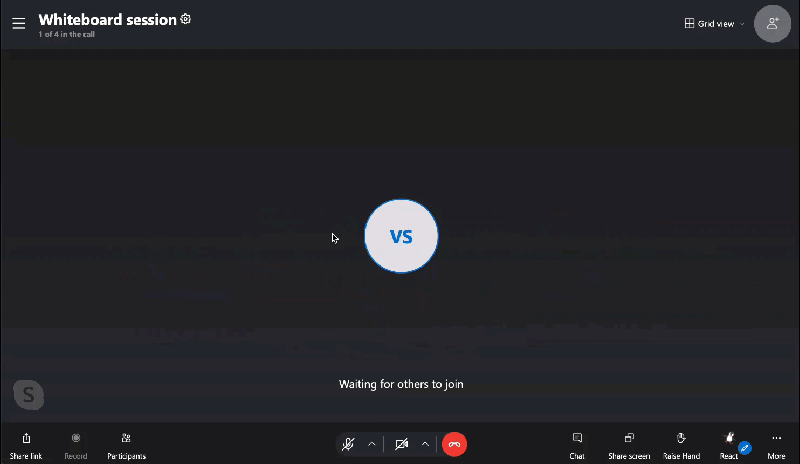In Skype voor Windows, Mac, Linux en Web kunt u emoticons en geanimeerde reacties om te reageren terwijl u in gesprek bent. U kunt ook aanpassen welke reacties beschikbaar zijn voor gebruik tijdens een gesprek.
Reageren tijdens een Skype-gesprek:
-
Beweeg de muisaanwijzer over de React in de oproepbesturingselementen.
-
Selecteer een emoticon in het menu.
-
Uw emoticon wordt weergegeven voor iedereen in het gesprek in uw videofeed of avatar.
Uw beschikbare reacties aanpassen:
-
Selecteer de knop Oproepreacties aanpassen

-
In Skype op desktop hebt u de mogelijkheid om te zoeken naar aangepaste reacties.
-
-
Selecteer de knop Minus naast eventuele reacties die u uit de reactiekiezer wilt verwijderen.
-
Selecteer de knop Plus naast eventuele reacties die u wilt toevoegen aan de reactiekiezer.
-
U kunt maximaal zes reacties hebben in de oproepreactiekiezer. Nieuwe reacties worden toegevoegd aan de voorkant van de reactiekiezer.
-
De laatste emoticon in de rij van uw aangepaste reacties wordt de standaardknop Oproepreacties.
-
U kunt verschillende opties selecteren uit de verschillende categorieën onderaan de Oproepreacties aanpassen Venster.
-
-
Selecteer Gedaan om uw aangepaste reactiekiezer op te slaan.
-
Selecteer Sluiten als u wijzigingen die u hebt aangebracht in de reactiekiezer niet wilt opslaan.
Geanimeerde reacties verzenden tijdens een gesprek:
-
Selecteer de knop Oproepreacties aanpassen

-
Selecteer de knop Minus naast eventuele reacties die u uit de reactiekiezer wilt verwijderen.
-
Selecteer de knop Plus naast eventuele reacties die u wilt toevoegen aan de reactiekiezer.
-
De volgende emoticons activeren oproepanimaties:

-
-
Selecteer Gedaan om uw aangepaste reactiekiezer op te slaan.
-
Selecteer een geanimeerde reactie tijdens uw gesprek. Elke gebruiker in de aanroep ziet de animatie, evenals wie de reactie heeft verzonden.